Funciones de Quick Printing Tool
Quick Printing Tool se utiliza en el escritorio de Windows.
Quick Printing Tool Diseño de pantalla
Cuando inicie Quick Printing Tool, en la pantalla del escritorio de Windows se mostrará un icono similar al que figura más abajo. Puede configurarlo para mostrar iconos de estado en función del estado de los dispositivos y trabajos.
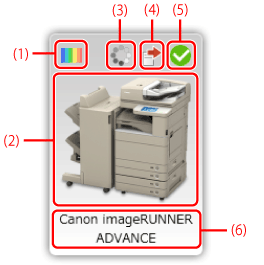
|
(1) Icono de Modo de color
|
Icono que muestra la compatibilidad con color/blanco y negro de los dispositivos. Se puede ocultar.
|
|
(2) Icono de dispositivo
|
El icono de dispositivo. Al crear Quick Printing Tool, aparece el icono estándar. El icono se puede cambiar por la imagen que quiera.
|
|
(3) Icono de conversión
|
Este icono aparece cuando se convierte un documento.
|
|
(4) Icono de estado de trabajo
|
Icono que muestra el estado de los trabajos. Solo se muestra durante la monitorización.
|
|
(5) Icono de estado de dispositivo
|
Icono que muestra el estado del dispositivo. Solo se muestra durante la monitorización.
|
|
(6) Nombre de dispositivo
|
Muestra el nombre del dispositivo. Se puede modificar. También se puede ocultar.
|
|
NOTA
|
|
Quick Printing Tool difiere de Printer Monitor en que el estado del dispositivo solo se monitoriza cuando el puntero del ratón se encuentra sobre el mismo. Si transcurre el período de monitorización de 30 segundos, el icono de estado del dispositivo se oculta.
|
Menús disponibles de Quick Printing Tool
Los elementos del menú que aparecen cuando se hace clic con el botón derecho del ratón en Quick Printing Tool son los siguientes:
|
[Mostrar lista de registro de impresión]
|
Muestra la ficha [Impreso] de la ventana [Lista de registro].
|
|
[Mostrar lista de registro de faxes enviados]
|
Muestra la ficha [Faxes enviados] de la ventana [Lista de registro].
|
|
[Mostrar lista de registro de faxes recibidos]
|
Muestra la ficha [Faxes recibidos] de la ventana [Lista de registro].
|
|
[Configuración de iR-ADV Desktop Quick Printing Tool]
|
Muestra el cuadro de diálogo [Configuración de imageRUNNER ADVANCE Desktop Quick Printing Tool].
|
|
[Configuración de menú de iR-ADV Desktop Quick Printing Tool]
|
Muestra el cuadro de diálogo [Configuración de menú de iR-ADV Desktop Quick Printing Tool].
|
|
[Opciones de visualización]
|
Permite configurar los ajustes de visualización de Quick Printing Tool.
|
|
[Siempre mostrar adelante]
|
Siempre muestra Quick Printing Tool en la parte frontal.
|
|
[Mostrar el nombre]
|
Muestra el nombre de Quick Printing Tool.
|
|
[Mostrar IU remota]
|
Muestra la UI remota.
|
|
[Usando iR-ADV Desktop Quick Printing Tool]
|
Muestra la ventana [Usando imageRUNNER ADVANCE Desktop Quick Printing Tool].
|
|
[Corroborar licencia]
|
Muestra la ventana [Corroborar licencia].
|
|
[Salir]
|
Cierre Quick Printing Tool.
|
|
NOTA
|
|
[Corroborar licencia] solo se muestra cuando no se ha completado la autenticación de Desktop y notifica el número de días que restan del período de prueba. Para obtener información sobre el método de autenticación de las licencias, consulte Guía de registro de licencia de software.
|
Los elementos del menú contextual que se muestran cuando se arrastra y suelta un documento en Quick Printing Tool son los siguientes:
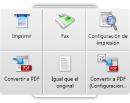
|
[Imprimir]
|
Muestra el cuadro de diálogo [Imprimir].
|
|
[Fax]
|
Muestra el cuadro de diálogo [Configuración de envío de faxes].
|
|
[Configuración de impresión]
|
Inicia Desktop Editor y muestra una vista preliminar.
|
|
[Convertir a PDF]
|
Convierte el documento original a PDF.
|
|
[Plantilla de configuración de impresión]
|
Inicia la impresión con la plantilla establecida en [Lista de la plantilla de configuración de impresión] en el cuadro de diálogo [Configuración de menú de iR-ADV Desktop Quick Printing Tool].
|
|
[Convertir a PDF (Configuración detallada)]
|
Convierte el documento a PDF con los ajustes especificados en el cuadro de diálogo [Configuración detallada para documento PDF].
|
Funciones principales de Quick Printing Tool
Las funciones principales de Quick Printing Tool son las siguientes:
Monitorización de impresoras registradas
Monitorización de trabajos de impresión/trabajos de transmisión de fax
Monitorización de trabajos de impresión/trabajos de recepción de fax
Impresión/envío de faxes
Visualización de vistas preliminares de impresión en Desktop Editor
Conversión de documentos en archivos PDF
|
Monitorización del estado de los faxes/impresoras registrados
|
Cuando el puntero del ratón se sitúa sobre Quick Printing Tool, monitoriza el estado de los dispositivos y lo muestra en forma de icono. Esto permite confirmar el estado de los dispositivos externos.
|
|
Monitorización de trabajos de impresión/trabajos de transmisión de fax
|
Quick Printing Tool muestra los registros de trabajos de impresión/transmisión fax en la ventana [Lista de registro]. Los resultados de los trabajos de impresión/trabajos de transmisión de fax pueden notificarse por medio de Barra de tareas o un mensaje de confirmación.
|
|
Monitorización de trabajos de impresión/trabajos de recepción de fax
|
Quick Printing Tool muestra los registros de trabajos de transmisión de fax recibidos por dispositivos externos en la ventana [Lista de registro]. Los resultados de la recepción de un fax se pueden notificar por medio de un mensaje de confirmación o un sonido.
|
|
Impresión/envío de faxes
|
Arrastre y suelte un documento o carpeta en Quick Printing Tool para imprimir/enviar un fax. Al imprimir, puede utilizar también plantillas de impresión registradas en Desktop Editor.
|
|
Visualización de vistas preliminares de impresión en Desktop Editor
|
Arrastre y suelte un documento o carpeta en Quick Printing Tool para iniciar Desktop Editor y visualizar una vista preliminar de la impresión.
|
|
Conversión de documentos en archivos PDF
|
Arrastre y suelte un documento en Quick Printing Tool para convertirlo a documento PDF.
|